كيفية إيقاف تشغيل الكمبيوتر من هاتفك

كيفية إيقاف تشغيل الكمبيوتر من هاتفك
عدتَ من رحلة بعد التقاط مئات الصور، تحمل جميعها أسماءً تجمع بين الحروف والأرقام. الآن، هل ترغب في إعادة تسمية صورك دفعةً واحدة؟ هناك العديد من الأدوات المجانية التي تُمكّنك من ذلك، ولكن هناك أداة واحدة تُميّزها عن غيرها. ReNamer أداة فعّالة لإعادة تسمية الملفات والمجلدات دفعةً واحدة، تُتيح لك إعادة تسمية ملفاتك ومجلداتك بسرعة وسهولة. ما يُميّزها عن غيرها هو ميزة إضافة قواعد.
التحديث: للحصول على أدوات إعادة التسمية الأكثر تقدمًا، راجع FileGrinder و Advanced Renamer .
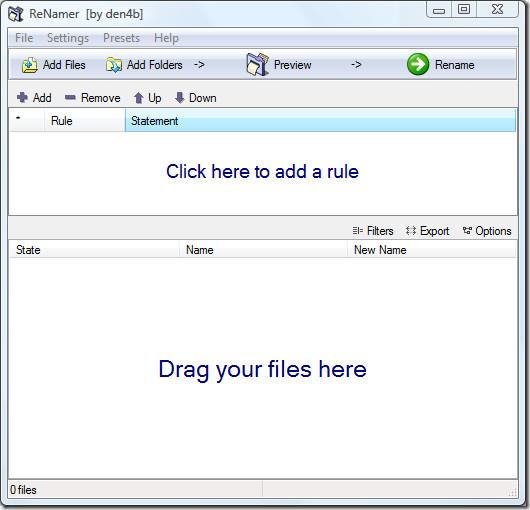
لبدء إعادة تسمية الملفات، اسحب الملفات التي تريد إعادة تسميتها في النافذة أدناه وانقر فوق النافذة العلوية لبدء إضافة القواعد، ويمكنك إضافة قواعد متعددة.
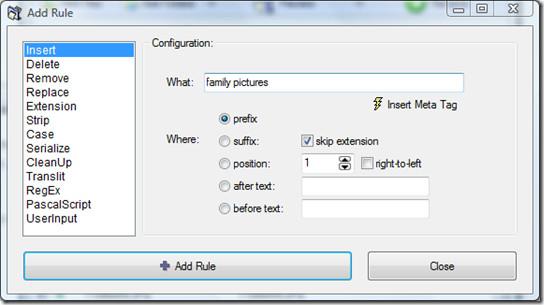
سأضيف كلمة "عطلة عائلية" قبل كل ملف صورة. لذا، أختار "إدراج" من الشريط الجانبي الأيسر، وأضيف الاسم، وأضبط الإعدادات المطلوبة، ثم أنقر على زر "إضافة قاعدة". بالإضافة إلى استبدال القاعدة، يمكن لهذه الأداة تغيير الامتدادات دفعةً واحدة، وإزالة الأسماء، وما إلى ذلك. بعد إضافة القاعدة، ستبدو هكذا.
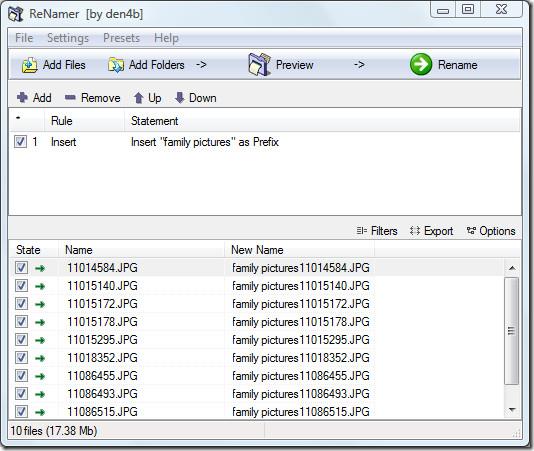
يمكنك رؤية العدد الإجمالي للملفات التي سيتم إعادة تسميتها وحجمها الإجمالي في شريط الحالة. في شريط المعاينة، يمكنك رؤية شكل الاسم قبل وبعد إعادة تسميته. الآن، انقر على زر إعادة التسمية الأخضر الكبير في أعلى اليمين لبدء إعادة تسمية الملف دفعةً واحدةً فورًا. استمتع!
كيفية إيقاف تشغيل الكمبيوتر من هاتفك
يعمل تحديث ويندوز بشكل أساسي بالتزامن مع السجل وملفات DLL وOCX وAX المختلفة. في حال تلف هذه الملفات، ستظل معظم ميزات
تتزايد مجموعات حماية النظام الجديدة بسرعة كبيرة في الآونة الأخيرة، وكلها تقدم حلاً جديدًا للكشف عن الفيروسات/البريد العشوائي، وإذا كنت محظوظًا
تعرّف على كيفية تفعيل البلوتوث على نظامي التشغيل Windows 10/11. يجب تفعيل البلوتوث لتعمل أجهزتك بشكل صحيح. لا تقلق، الأمر سهل!
في السابق، قمنا بمراجعة NitroPDF، وهو قارئ PDF جيد يسمح أيضًا للمستخدم بتحويل المستندات إلى ملفات PDF مع خيارات مثل دمج وتقسيم ملف PDF
هل سبق لك أن استلمت مستندًا أو ملفًا نصيًا يحتوي على أحرف زائدة؟ هل يحتوي النص على الكثير من علامات النجمة والواصلات والمسافات الفارغة، وما إلى ذلك؟
لقد سألني الكثير من الأشخاص عن رمز Google المستطيل الصغير الموجود بجوار زر ابدأ في نظام التشغيل Windows 7 على شريط المهام الخاص بي، لذا قررت أخيرًا نشر هذا
يُعدّ uTorrent بلا شكّ أشهر برنامج لتنزيل التورنت على سطح المكتب. على الرغم من أنّه يعمل بسلاسة تامة معي على نظام Windows 7، إلا أن بعض الأشخاص يواجهون
يحتاج الجميع إلى أخذ فترات راحة متكررة أثناء العمل على الكمبيوتر، وعدم أخذ فترات راحة يزيد من احتمالية ظهور عينيك (حسنًا، ليس فجأة)
قد تجد العديد من التطبيقات التي قد تكون معتادًا عليها كمستخدم عادي. معظم الأدوات المجانية الشائعة تتطلب تثبيتًا مُرهقًا.







